Los ‘filtros de enfoque’ del iPhone pueden ayudarlo a ignorar las distracciones aún mejor
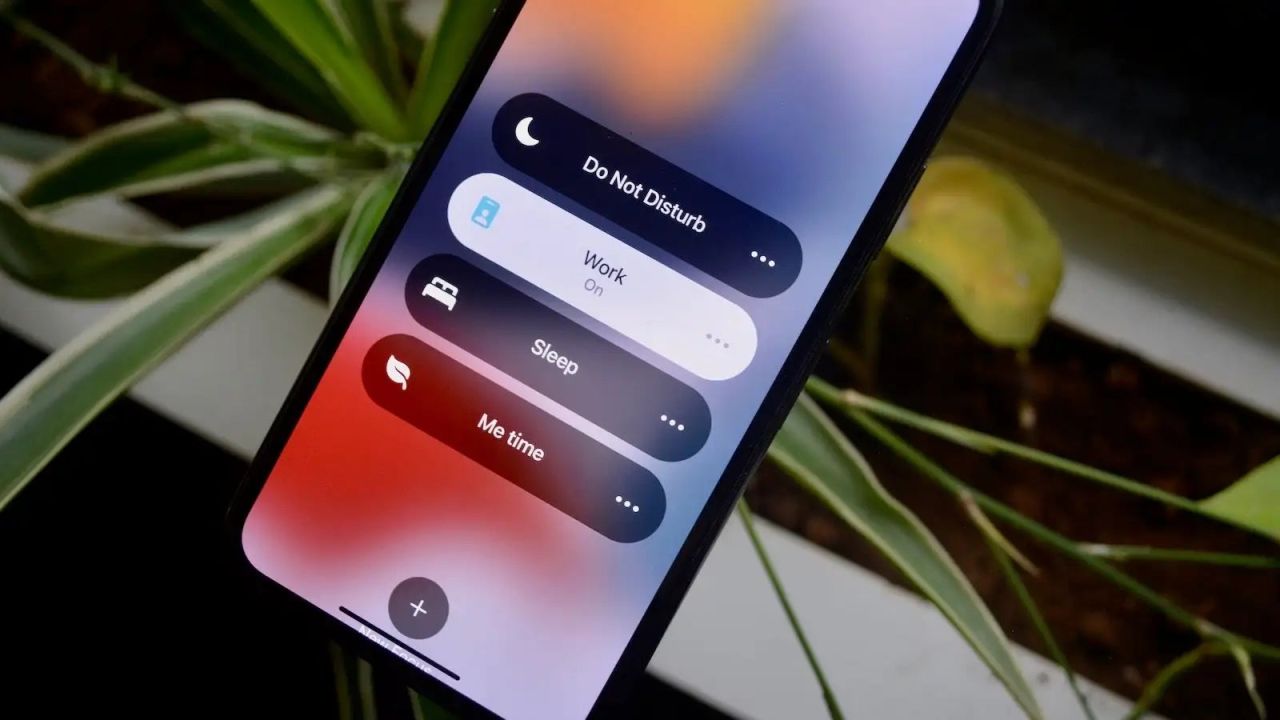
El modo de enfoque de iPhone, que es una versión mejorada de No molestar, está ganando nuevas capacidades contextuales con la actualización de iOS 16. Durante el año pasado, el Modo de enfoque se ha convertido en parte integral de la vida de los usuarios que desean separar el trabajo de la vida, o para actividades específicas. Y ahora puede usar una nueva función llamada Filtros de enfoque para ocultar automáticamente determinados mensajes o correos electrónicos cuando se activa un Modo de enfoque, y puede automatiza eso también.
Funciona así: activa un modo Concentración, como Dormir o Hacer ejercicio, y el iPhone puede ocultar automáticamente mensajes, correos electrónicos, pestañas de Safari y citas del calendario de sus cuentas de trabajo. No solo deshabilitará las notificaciones de mensajes entrantes, sino que al abrir las apps será como si las conversaciones o mensajes nunca hubieran existido.
(Notar: Esta es una nueva función en la actualización de iOS 16, que actualmente está disponible como beta pública. El lanzamiento más amplio se espera para el otoño).
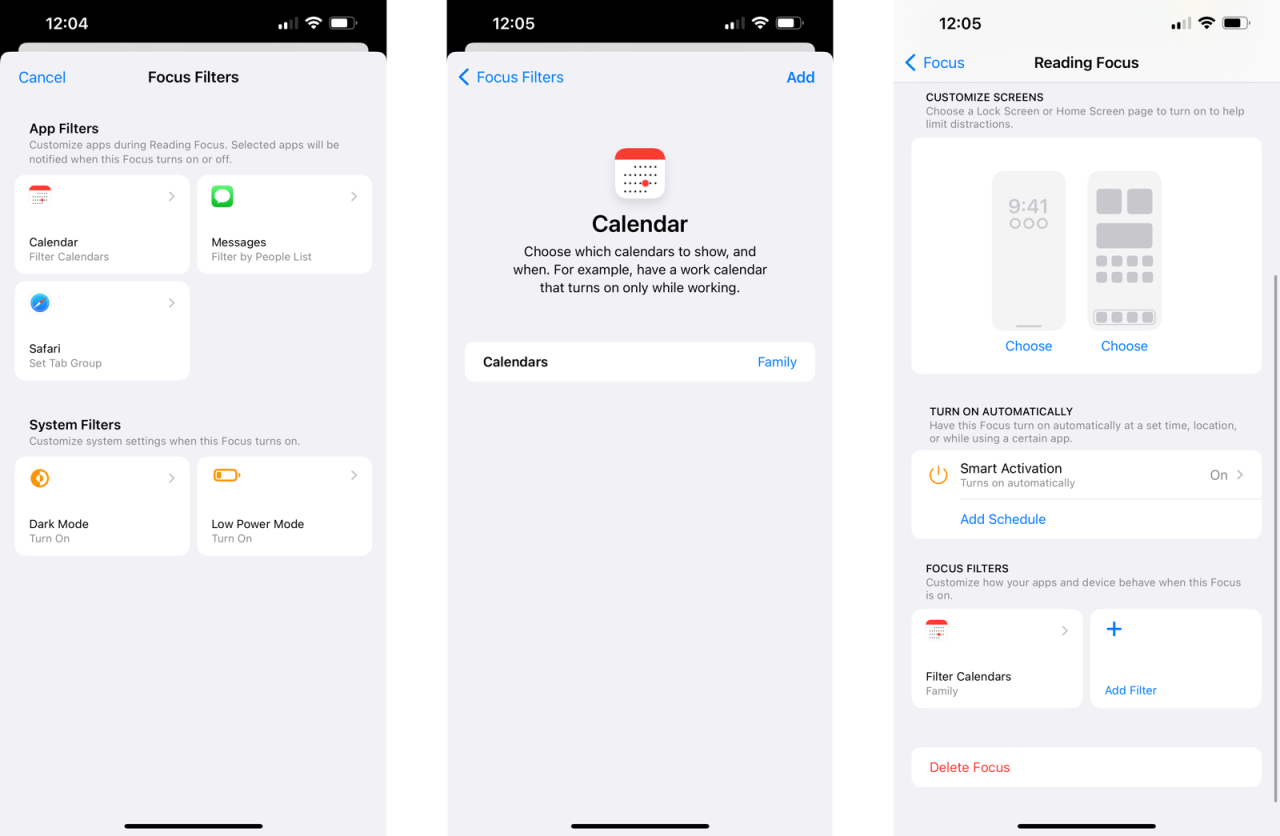 Captura de pantalla: Kamosh Pathak
Captura de pantalla: Kamosh Pathak
Ir a Ajustes > Concentrarse y elige el Modo de enfoque desea personalizar. De Filtros de enfoque sección, presione «Agrega un filtro.“Verá cuatro filtros de aplicación aquí:
- Calendario: elija un calendario en particular para ocultar todas las citas en el modo Focus.
- Correo: si usa varias cuentas en la aplicación Mail, puede optar por ocultar cuentas de correo electrónico individuales durante la duración de un modo de enfoque.
- publicaciones: La aplicación Mensajes puede ayudarlo a filtrar los mensajes de todos, excepto los contactos seleccionados. Por ejemplo, puede usar un enfoque «Inicio» para recibir solo mensajes de amigos y familiares, filtrando los mensajes de trabajo.
- Safari: si usa la función Grupos de pestañas en Safari, puede optar por ocultar grupos de pestañas particulares cuando se habilita un modo de enfoque (esto también funciona para grupos de pestañas compartidos).
Tómese el tiempo para personalizar un filtro de aplicación. Cuando termines, presiona «Hacer,» y elige el «Para agregar” para agregar el filtro al modo Focus. Puede hacer esto para múltiples filtros de aplicaciones en diferentes modos de enfoque.

«Jugador orgulloso. Gurú del café. Alcoholico galardonado. Entusiasta de la cerveza. Estudiante. Aficionado a los zombis. Lector. Especialista en música. Aficionado a la comida».





